
Ez a szoftver folyamatosan futtatja az illesztőprogramokat, így biztonságban lesz az általános számítógépes hibáktól és a hardverhibáktól. Ellenőrizze az összes illesztőprogramot most 3 egyszerű lépésben:
- Töltse le a DriverFix alkalmazást (ellenőrzött letöltési fájl).
- Kattintson a gombra Indítsa el a szkennelést hogy megtalálja az összes problémás illesztőprogramot.
- Kattintson a gombra Frissítse az illesztőprogramokat új verziók beszerzése és a rendszer hibás működésének elkerülése érdekében.
- A DriverFix alkalmazást letöltötte 0 olvasók ebben a hónapban.
A projektor lámpája vagy a projektor izzója az egyik legfontosabb hardverelemek. Bár a kivetítők izzóinak tesztelése elég hosszú ideig tart, időnként előfordulhat, hogy a projektor izzója nem kapcsol be. Ez bármely projektorral megtörténhet, és ennek oka sok lehet, beleértve a hibás projektor izzót, amely cserére szorul, amint az a Reddit közösség.
Van egy BenQ ms524 készülékem, és levettem a burkolatot, hogy megtisztítsam a port. Amikor visszaraktam és bedugtam, az áramellátás jelzőfénye egy rövid ideig pirosan villant, majd kikapcsolt. Kihúztam és visszadugtam, és a lámpa nem gyulladt ki. Valami megszakítja az erőt, de nem tudom, mit tehettem volna ennek érdekében. Kérem, segítsen valaki.
Kövesse az ebben a cikkben felsorolt lépéseket a projektor izzójának elhárításához nem kapcsol be probléma.
Hogyan lehet megjavítani egy kivetítőt, amely nem kapcsol be?
1. Ellenőrizze az izzó világítását
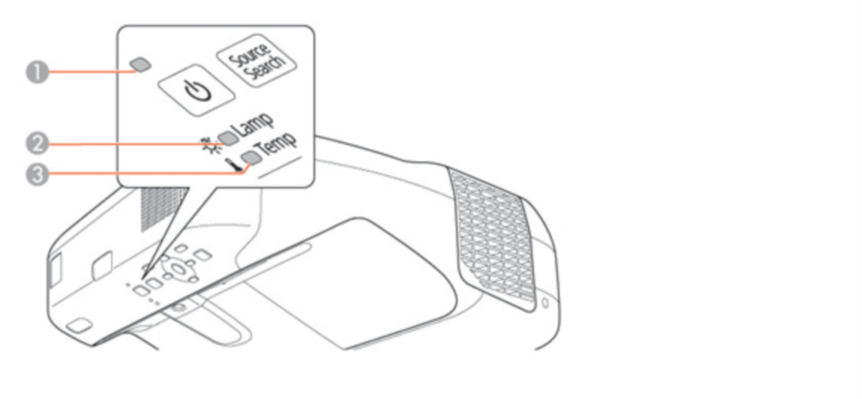
- A kivetítője tartalmaz néhány LED-jelzőt, amelyek segítenek megérteni a projektor problémáját.
- Ellenőrizze a fenti képet, amely mutatja a LED-jelzőket és mit jelent.
- Ha a Lámpa LED világít pirosan villog, ez azt jelenti, hogy a Lámpának problémája van.
- Ha az villogó narancssárga, ki kell cserélnie a lámpát.
- Ha a Lámpa LED világít ki, ez azt jelenti, hogy az érzékelővel vagy a ventilátorral van a probléma.
- Ha a Lámpa LED világít villogó narancssárga, a vetítőablak körül akadály van. Távolítsa el az akadályt, vagy tisztítsa meg az akadályérzékelőket.
- Ha a Lámpa LED villogó Vörös, ez egy belső projekthiba.
Nézze meg ezeket a csodálatos 360 ° -os projektorokat a panorámás megtekintési élmény érdekében.
2. Egyéb kipróbálható megoldások

- Ellenőrizze, hogy a tápkábel megfelelően van-e csatlakoztatva a projektorhoz. Ellenőrizze, hogy vannak-e problémák a tápkábelen.
- Ellenőrizze, hogy a kivetítő gombjai biztonsági okokból vannak-e lezárva. Oldja, ha zárva van.
- Ellenőrizze, hogy a kivetítő alvó üzemmódba lépett-e.
- Ha a kivetítő lámpája kialudt, és az áramellátás és a hőmérséklet hőmérséklete világít, ez azt jelenti, hogy a kivetítő túlmelegedett és leállt, hogy megvédje a kivetítőt a sérülésektől.
- Ha semmi sem tűnik működőképesnek, küldje javításra a kivetítőt, ha garanciális.
KAPCSOLÓDÓ TÖRTÉNETEK, AMELYEK SZERETNEK
- Több monitor, mint egyetlen monitor használata Windows 10 rendszeren
- Megoldva: Nem lehet megjeleníteni VGA projektoron a Windows 10 rendszerben
- A legjobb kettős monitoros szoftver 5 a Windows számára


![Nem lehet megjeleníteni VGA projektoron a Windows 10 rendszerben [Megoldva]](/f/19117f909ab47f61923de2e2d49fc762.jpg?width=300&height=460)